Desde a sua criação, o iCloud tem se estabelecido como o principal sistema de armazenamento em nuvem global, gozando de uma popularidade notável, impulsionada principalmente por sua acessibilidade intuitiva e recursos robustos. Ele oferece aos usuários a capacidade de guardar e organizar seus arquivos com facilidade, sob a promessa de segurança sólida e confiabilidade constante. Contudo, a ascensão rápida do iCloud ao topo não significa que todos os usuários tenham uma experiência totalmente livre de problemas. Muitos se depararam com dificuldades que geraram dúvidas e incertezas ao utilizar o serviço. Algumas perguntas comuns são como criar uma conta no iCloud e se é possível recuperar e-mails antigos. Portanto, hoje vamos explorar algumas dessas dúvidas frequentes, começando por como acessar sua conta do iCloud com sucesso.
Como Acessar sua Conta do iCloud
A combinação de uma vasta gama de funcionalidades e a elegância característica dos produtos Apple fizeram do iCloud uma das ferramentas de armazenamento em nuvem mais utilizadas. No entanto, alguns usuários ainda possuem dúvidas pendentes que buscam respostas. Para acessar sua conta do iCloud, você pode fazê-lo através da página de login do iCloud. Abaixo, detalhamos as etapas necessárias, com ilustrações para facilitar a compreensão.
Como Criar uma Conta no iCloud?
Para estabelecer uma conta no iCloud, você precisa gerar um ID Apple exclusivo, que dará acesso irrestrito ao serviço. Seu iCloud é criado automaticamente após a configuração do seu ID Apple. Siga os passos seguintes para criar seu ID Apple e, consequentemente, sua conta no iCloud.
1. Acesse a página de login do iCloud no seu navegador.
2. Clique em “Criar ID Apple” na parte inferior da página, como mostrado abaixo.
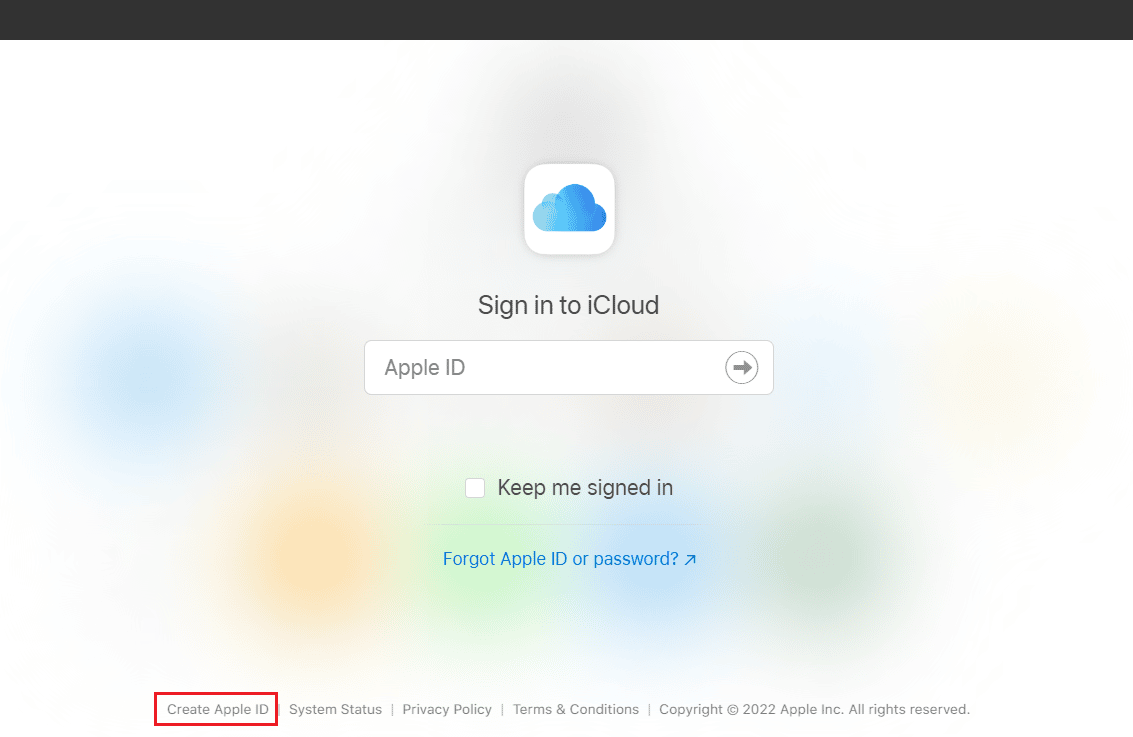
3. Insira seu nome, sobrenome, país/região e data de nascimento.
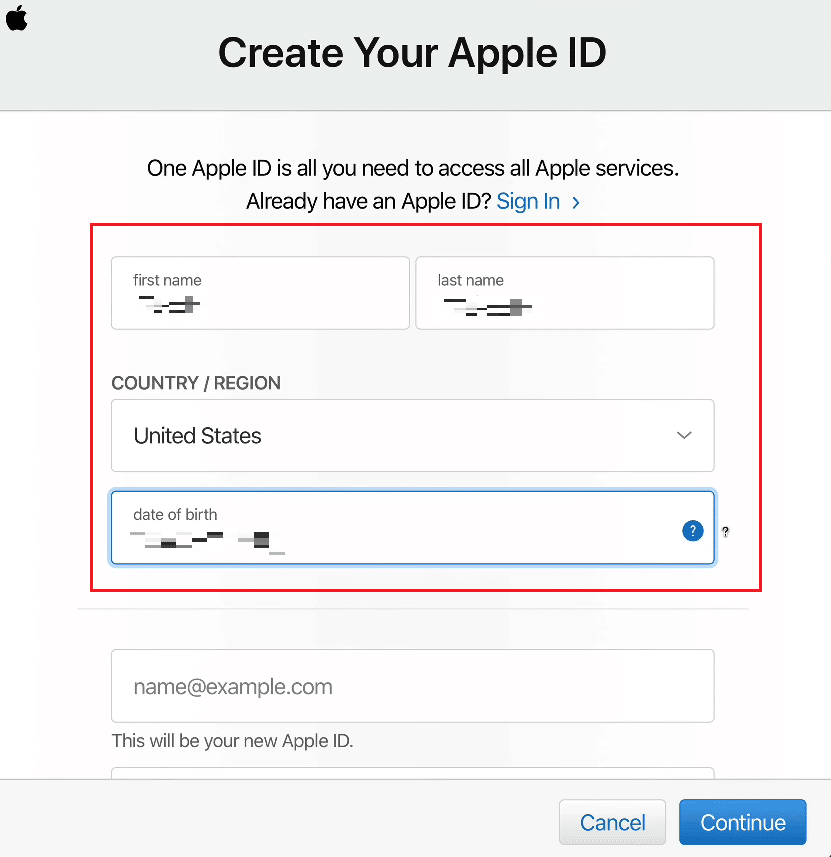
4. Continue rolando a página e insira o ID Apple que deseja definir.
Nota: Você pode usar qualquer um de seus endereços de e-mail como seu ID Apple.
5. Digite e confirme a senha desejada nos campos apropriados.
6. Defina as perguntas e respostas de segurança para seu ID Apple nos campos designados.
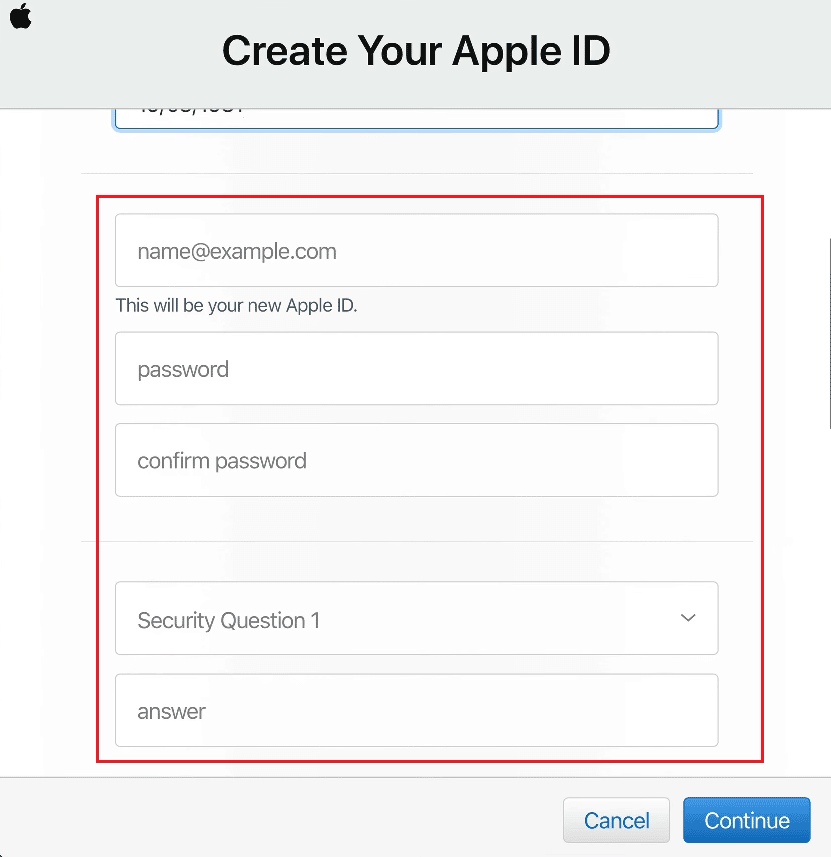
7. Se desejar, marque as caixas para receber informações sobre atualizações, anúncios e recomendações da Apple.
8. Digite os caracteres do código exibido na imagem e clique em “Continuar”.
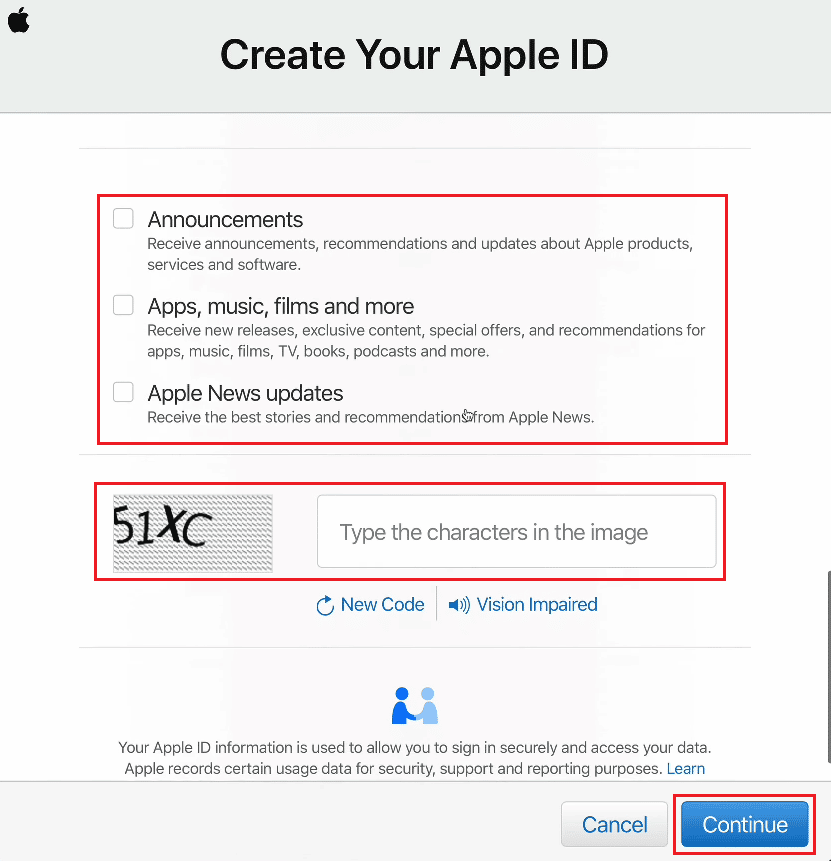
9. Insira o código de verificação de 6 dígitos que você recebeu por e-mail no endereço fornecido como seu ID Apple.
10. Clique em “Continuar”.
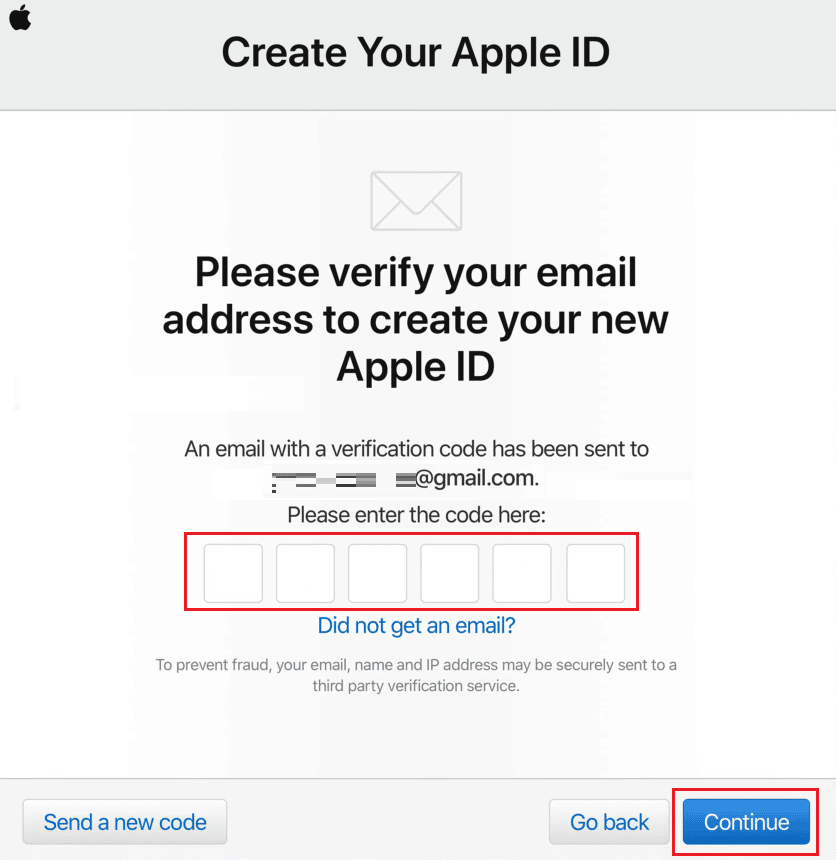
11. Aceite os Termos e Condições na janela pop-up.
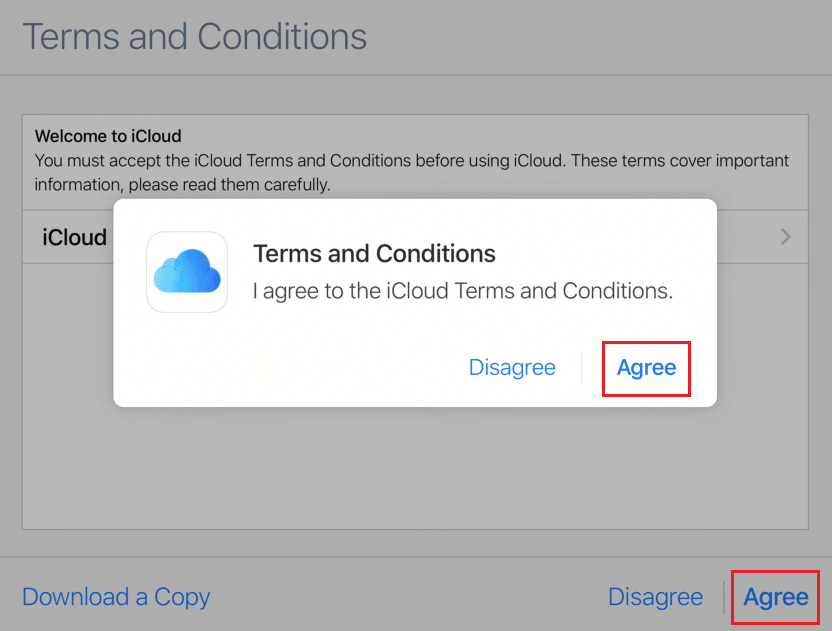
12. Finalmente, clique em “Começar a Usar o iCloud” para acessar sua nova conta do iCloud.
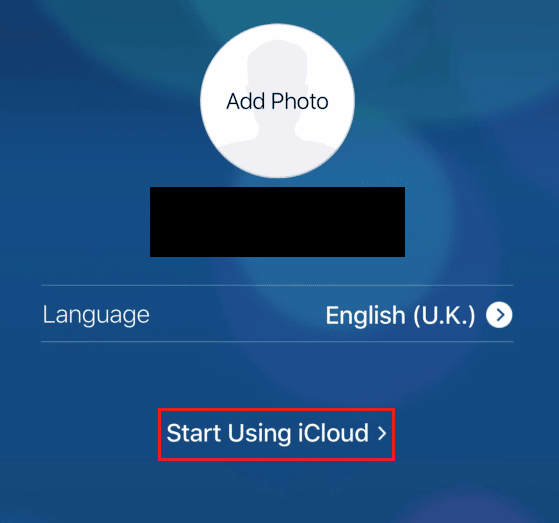
A Senha do iCloud é a Mesma do ID Apple?
Não, a senha do iCloud e o ID Apple são entidades distintas, como sugerem seus nomes. Contudo, sua senha do iCloud é a mesma que a senha do seu ID Apple.
Como Entrar em Sua Conta do iCloud?
A seguir, apresentamos as etapas para acessar sua conta do iCloud usando seu ID Apple e senha:
1. Acesse a página de login do iCloud no seu navegador.
2. Digite seu ID Apple no campo apropriado e clique na seta “Próximo”.
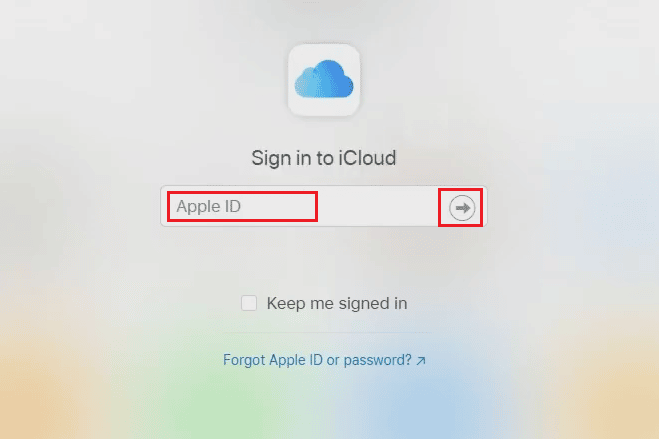
3. Insira a senha do seu ID Apple (iCloud) e clique na seta “Próximo”.

4. Insira o código de autenticação de dois fatores enviado para seu e-mail ou número de telefone registrado.
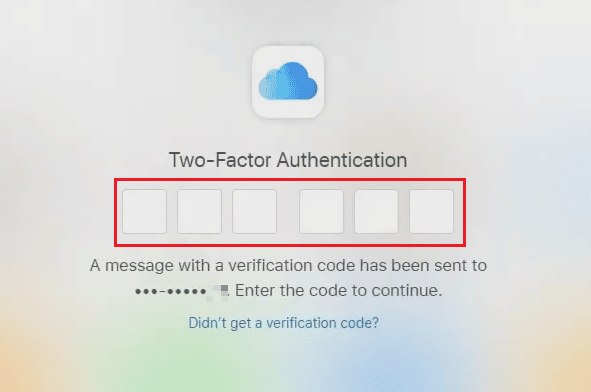
5. Clique em “Confiar” na janela que pergunta se você confia no navegador.
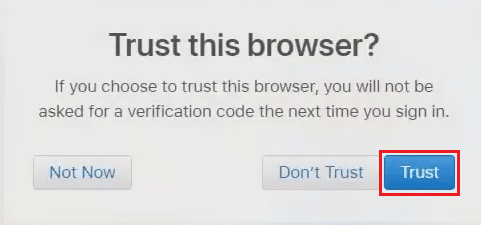
Como Acessar seu ID Apple sem Código de Verificação?
Siga as etapas abaixo para acessar seu ID Apple em seu dispositivo iOS sem a necessidade de um código de verificação.
Nota: Este método pode funcionar apenas com IDs Apple mais antigos. Pode não funcionar para usuários que criaram IDs Apple recentemente ou que já atualizaram a segurança do ID Apple com autenticação de dois fatores.
1. Abra o aplicativo “Ajustes” no seu iPhone.
2. Toque em “Iniciar sessão no seu iPhone” na parte superior da tela.
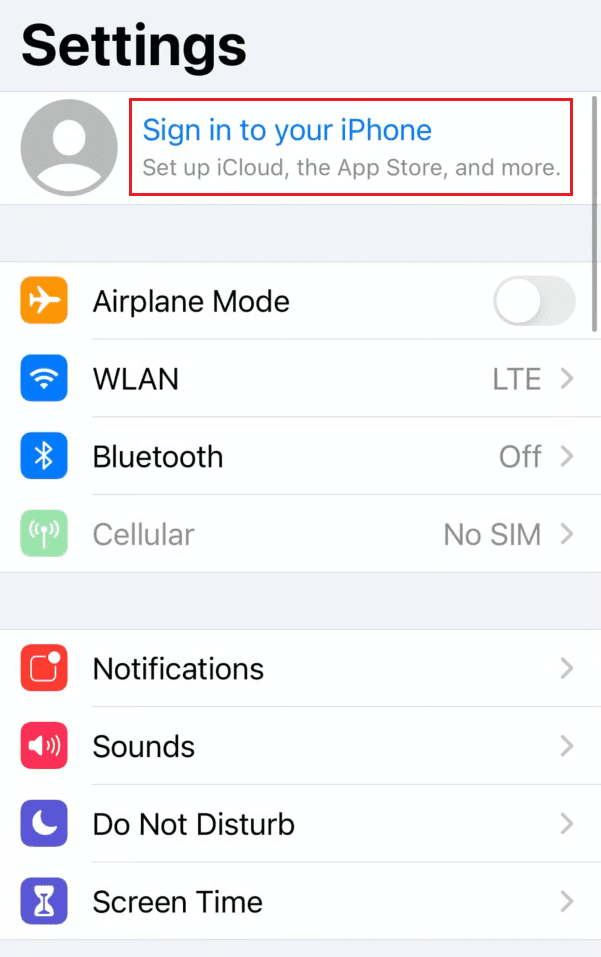
3. Digite seu ID Apple e senha nos campos correspondentes e toque em “Seguinte”.
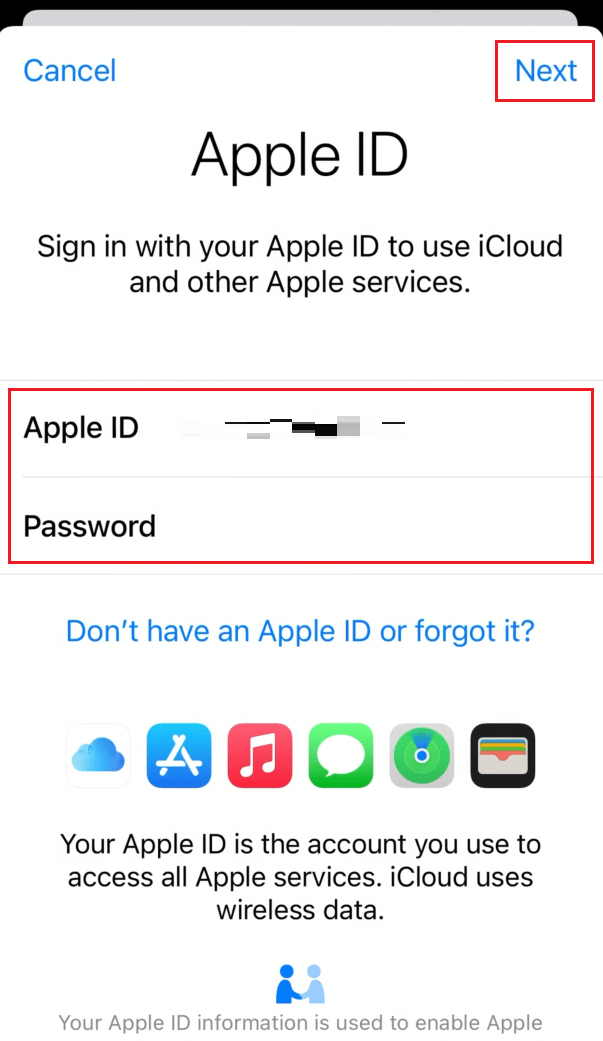
4. Na tela de segurança do ID Apple, toque em “Outras Opções”.
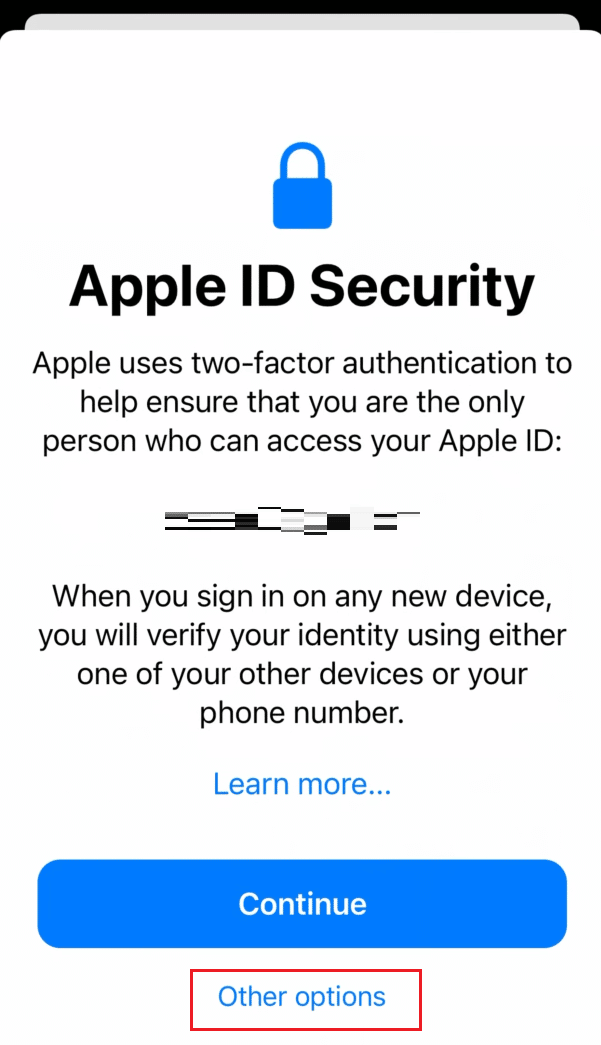
5. No pop-up, toque em “Não Atualizar” para negar a obtenção de qualquer código de verificação.
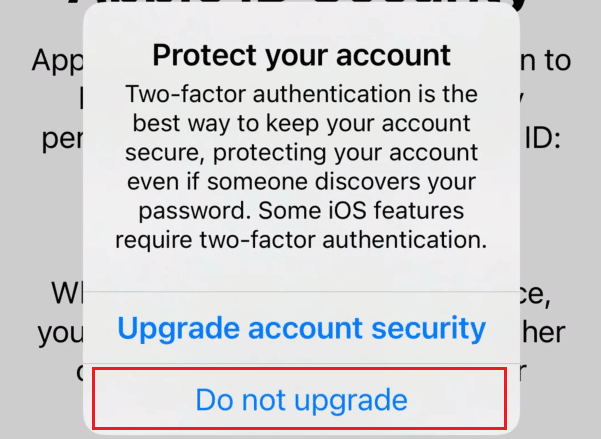
Você deverá estar conectado ao seu ID Apple no seu dispositivo iOS sem a necessidade de um código de verificação.
Como Acessar o iCloud sem Senha?
Caso você não saiba ou tenha esquecido a senha do seu ID Apple, será necessário redefini-la. Você pode acessar o iCloud sem sua senha através da redefinição da senha do seu ID Apple, seguindo os passos listados abaixo.
1. Acesse a página de recuperação iForgot Apple ID no seu navegador.
2. Digite seu ID Apple no campo indicado e clique em “Continuar”.

3. Insira seu número de telefone vinculado ao seu ID Apple para confirmação e clique em “Continuar”.
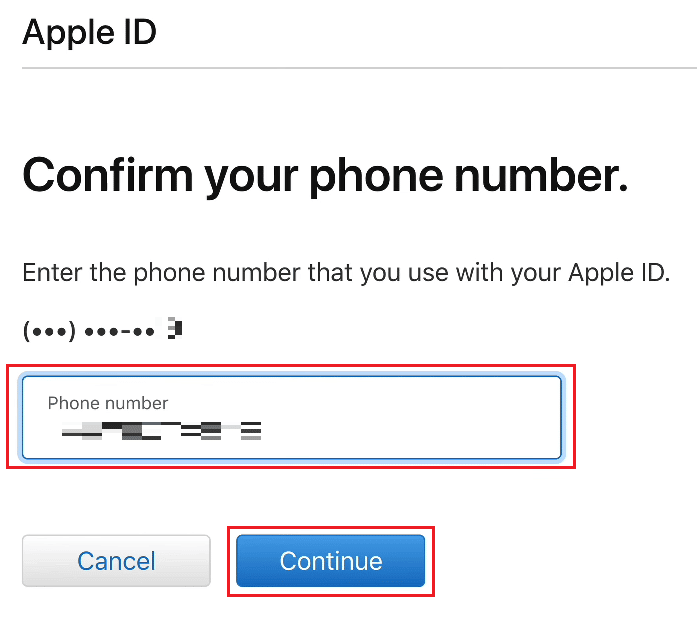
4. Insira o código de verificação enviado para o número de telefone registrado no seu ID Apple e clique em “Continuar”.
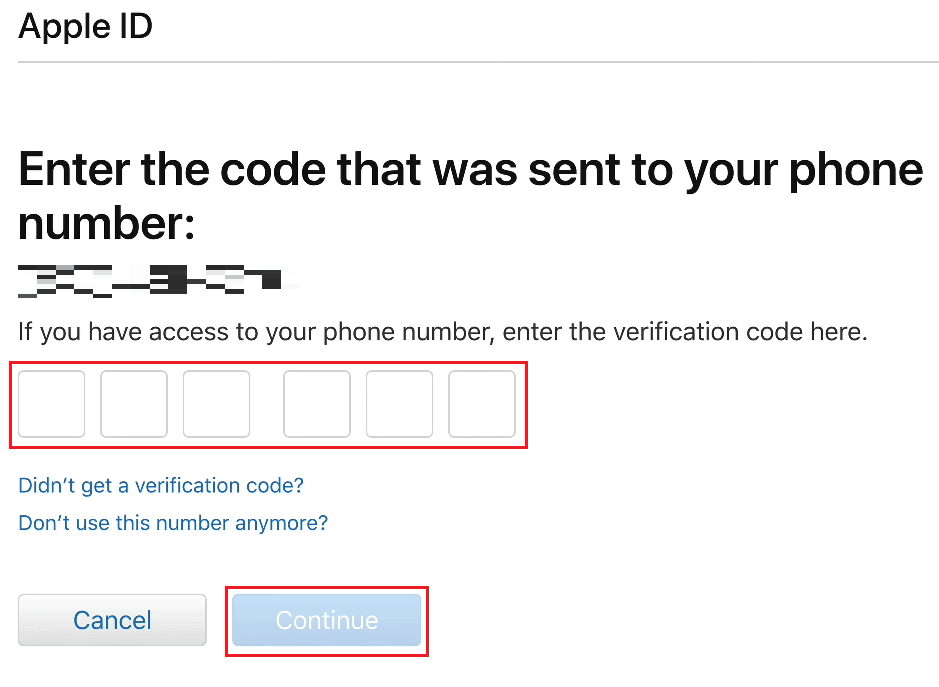
5. Agora, insira o código de verificação enviado para seu endereço de e-mail cadastrado e clique em “Continuar”.
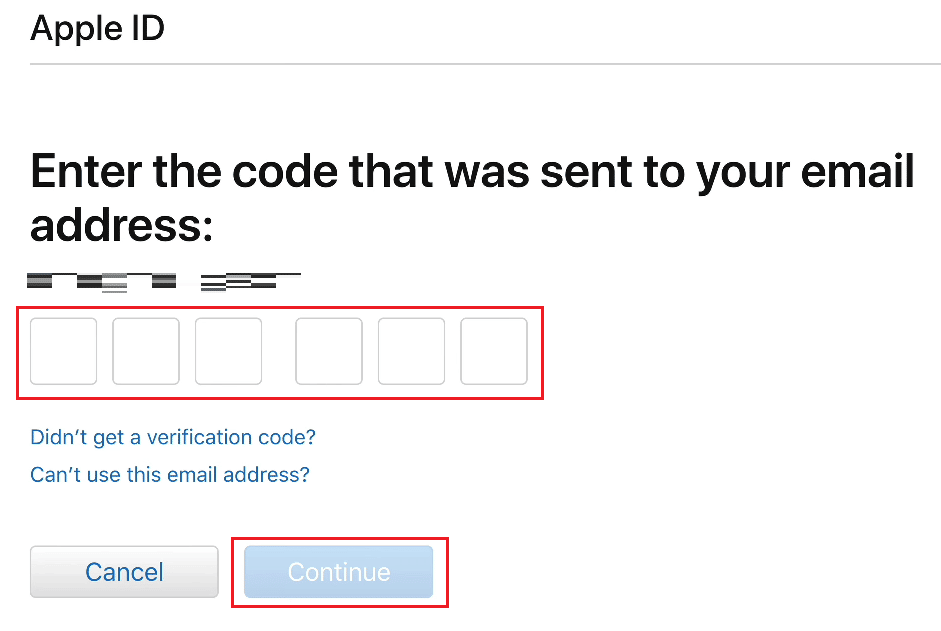
6. Em seguida, digite sua nova senha e confirme-a nos respectivos campos.
7. Clique em “Continuar” após inserir as senhas.
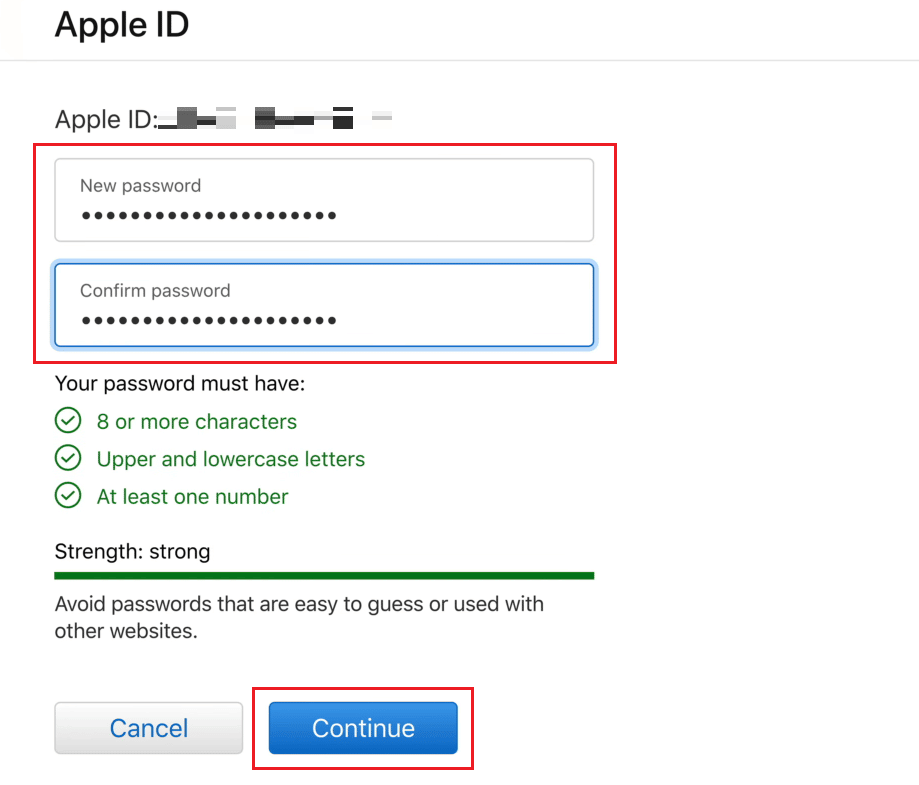
8. Você verá a mensagem “Sua senha foi redefinida” na página seguinte.
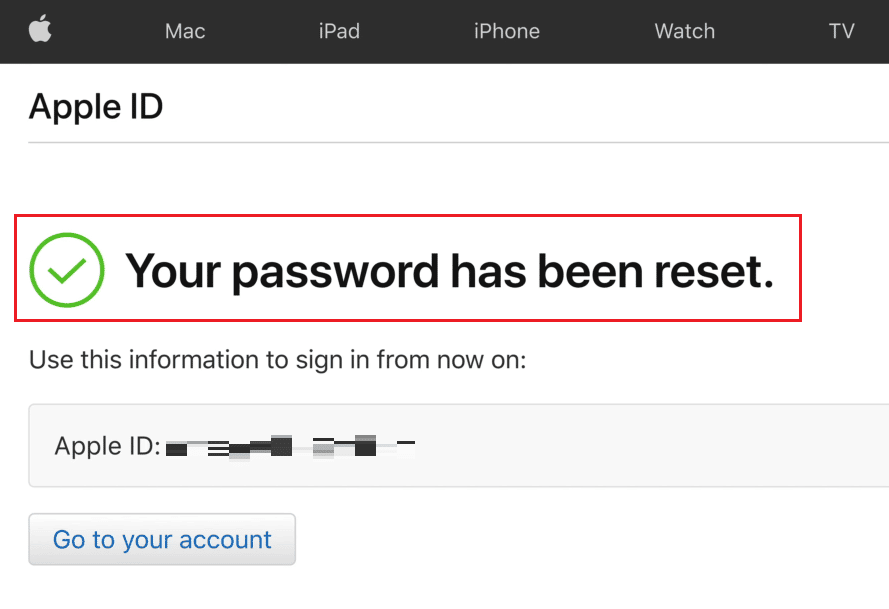
9. Finalmente, acesse a página de login do iCloud no seu navegador e faça login com seu ID Apple e a nova senha.

Como Descobrir Qual é a Sua Senha do iCloud?
Sua senha do iCloud é a mesma que a senha do seu ID Apple.
Qual é a Senha de 4 Dígitos para o iCloud?
A senha do iCloud é exatamente a mesma que você utiliza para o seu ID Apple.
Como Acessar seu E-mail do iCloud sem um Telefone?
Você pode acessar seu e-mail do iCloud através do menu iCloud Mail. Siga os passos mencionados abaixo:
1. Acesse a página de login do iCloud no seu navegador.
2. Digite seu ID Apple e senha para acessar sua conta do iCloud.
Nota: Se você tiver habilitado a verificação de dois fatores no seu ID Apple, siga o procedimento apropriado para acessar a conta.

3. Clique em “Correio”.
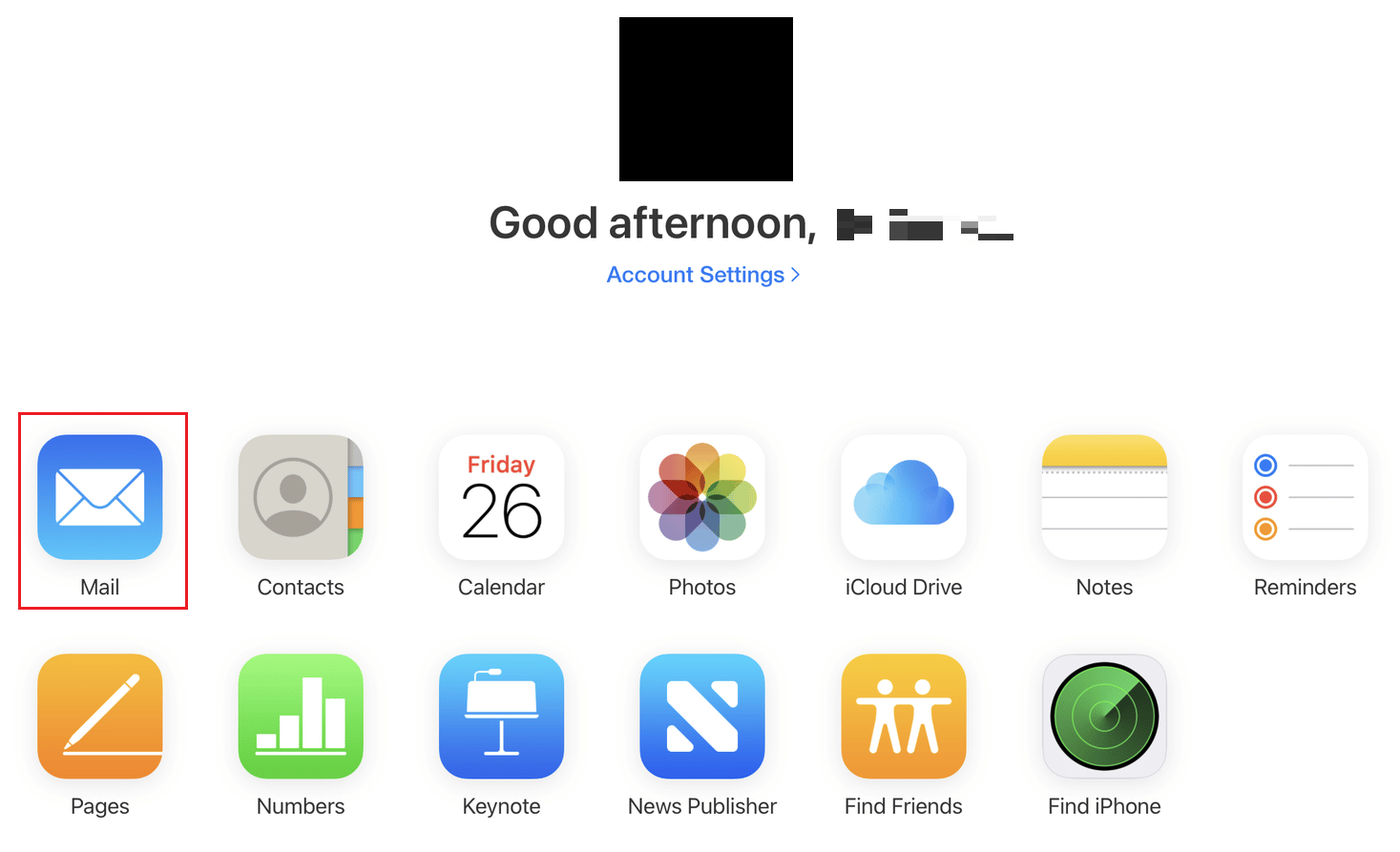
Você terá acesso ao e-mail do iCloud sem precisar de um telefone.
Como Recuperar Seus E-mails Antigos do iCloud?
Siga os passos abaixo para recuperar seus e-mails antigos da sua conta do iCloud.
1. Acesse a página de login do iCloud no seu navegador e faça login com seu ID Apple e senha.
2. No painel esquerdo, clique em “Mail” > “Lixo”.
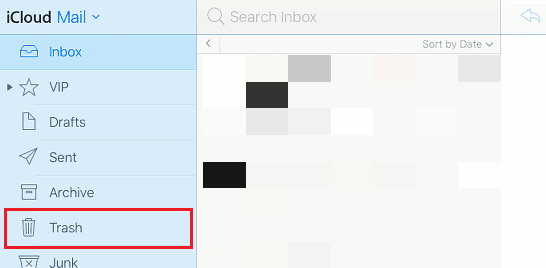
3. Selecione o e-mail que deseja recuperar na lista.
4. Clique no ícone “Mover para” > “Caixa de entrada” para mover o e-mail selecionado da lixeira para a caixa de entrada principal do seu e-mail do iCloud.

Como Recuperar sua Conta do iCloud sem E-mail?
Não é possível recuperar sua conta do iCloud sem acesso ao seu e-mail. É necessário ter acesso ao seu e-mail registrado no iCloud (ID Apple) para recuperar ou redefinir a conta.
Como Desbloquear um iPhone sem ID Apple e Senha?
Caso você não saiba ou tenha esquecido seu ID Apple e senha e não consiga desbloquear seu iPhone, você deverá restaurar o dispositivo usando o iTunes em seu computador. Siga as etapas abaixo para realizar o procedimento:
Nota: Este método apagará todos os dados do seu iPhone.
1. Primeiramente, abra o aplicativo iTunes no seu PC ou laptop.
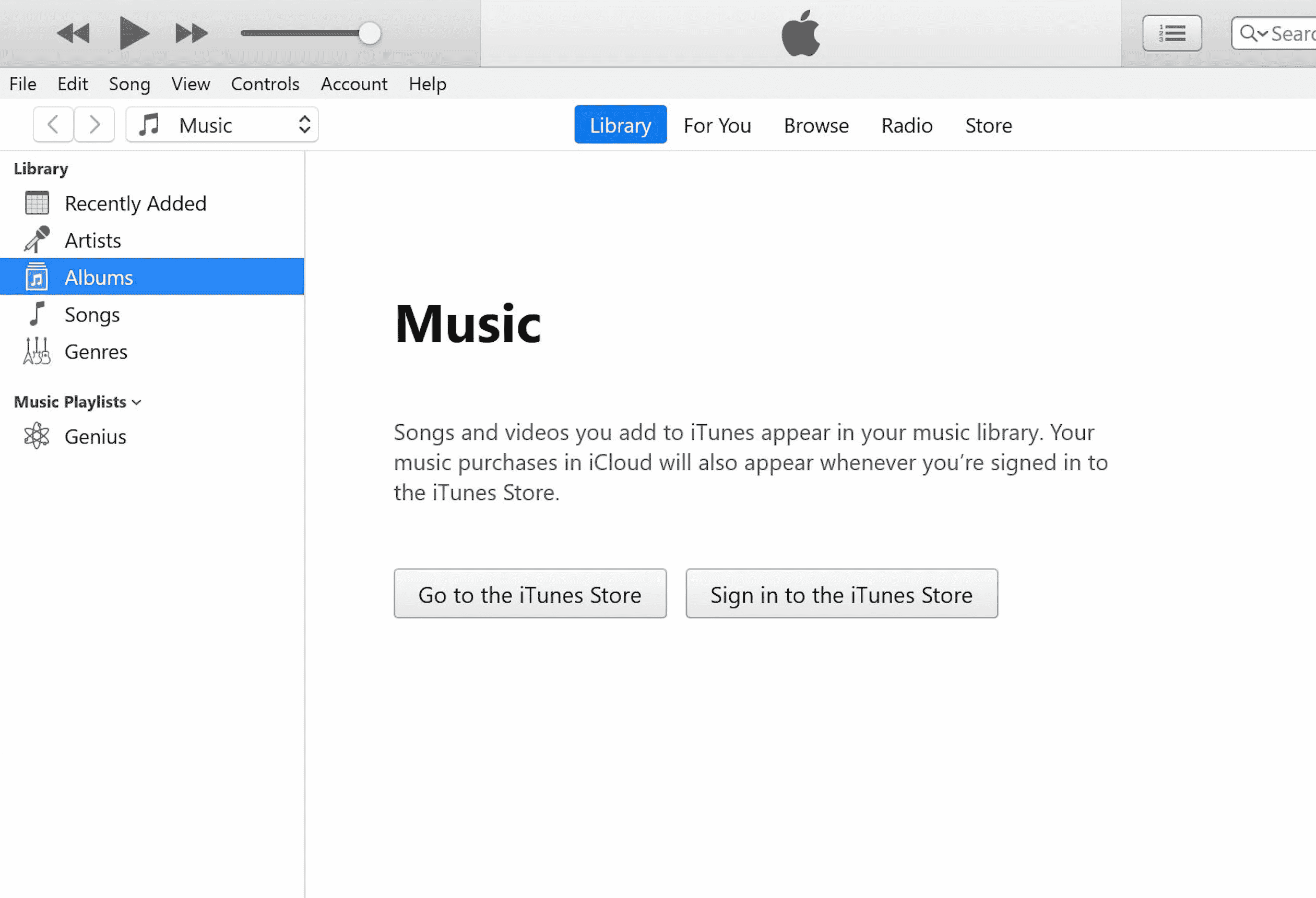
2. Pressione e solte rapidamente o botão “Aumentar Volume” no seu iPhone.
3. Em seguida, pressione e solte rapidamente o botão “Diminuir Volume”.
4. Agora, pressione e segure o botão “Ligar/Desligar” até que o ícone de “Conectar ao laptop” (tela de Restauração) apareça no iPhone.
Nota: Se você estiver usando um iPhone com botão “Início”, pressione e segure o botão “Diminuir Volume” + “Início” até que o ícone de “Conectar ao laptop” apareça.
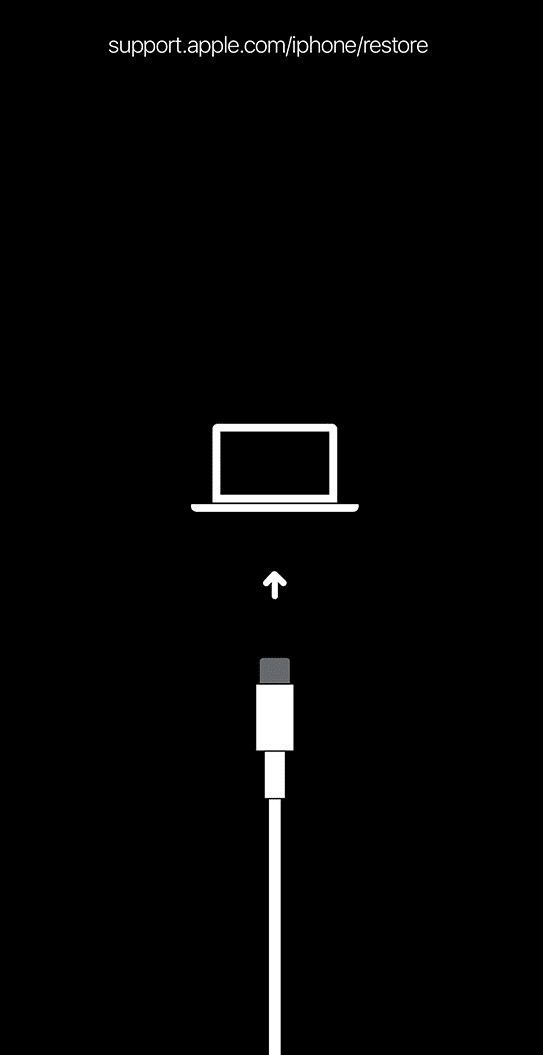
5. Em seguida, clique na opção “Restaurar” na janela pop-up do iTunes.
Nota: Ao clicar nesta opção, o iTunes limpará todas as configurações e o conteúdo, incluindo a senha do seu iPhone.
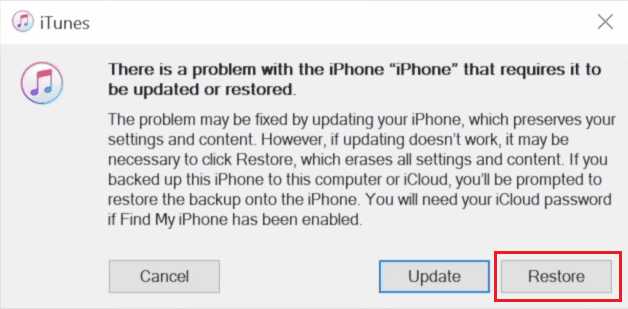
6. Clique em “Restaurar e Atualizar”.
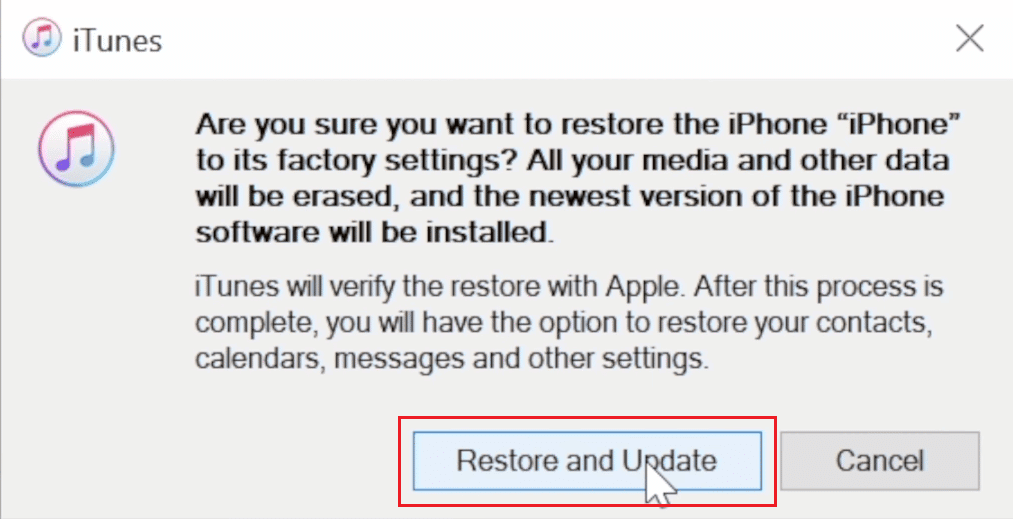
7. Clique no ícone “Download” para baixar o firmware.
Nota: O iTunes irá restaurar seu iPhone após concluir o processo de download.
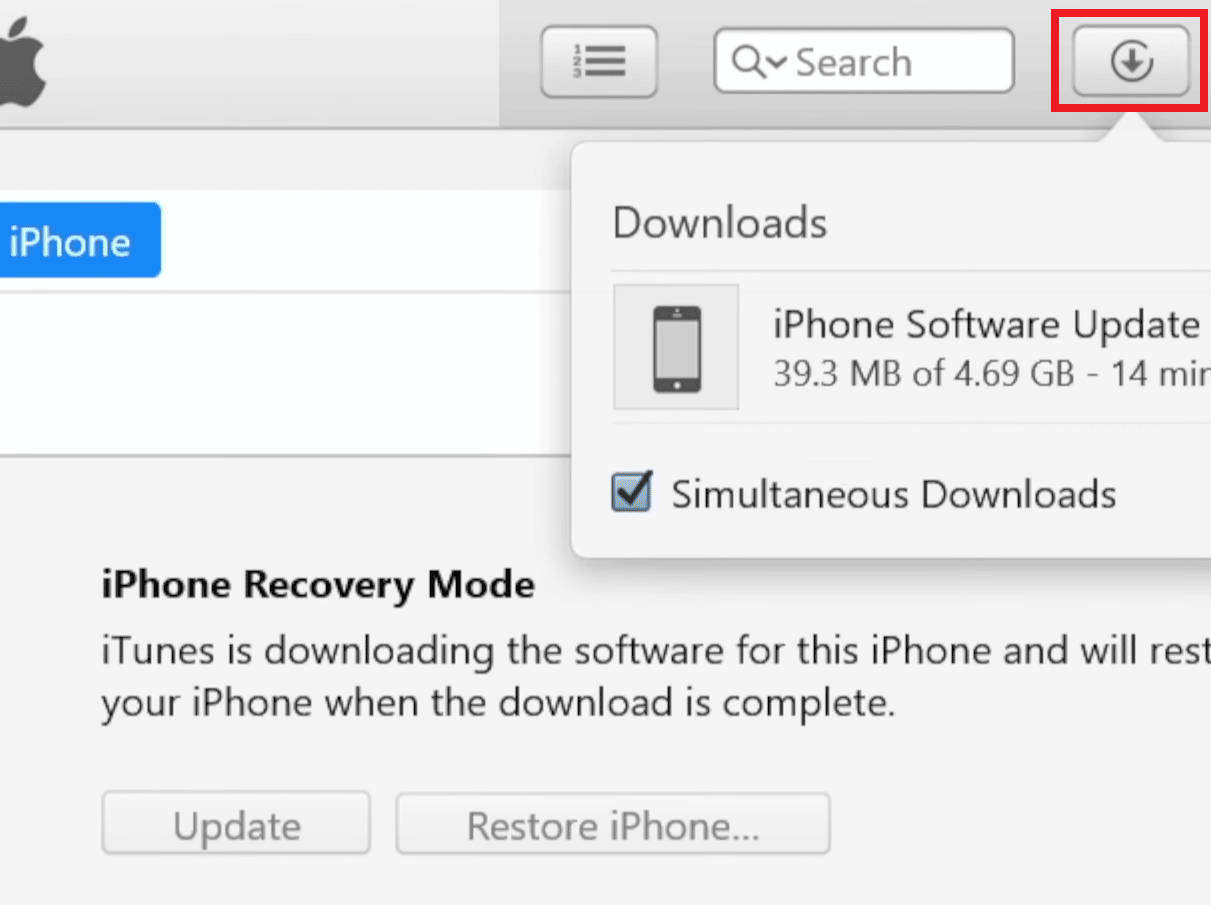
8. O iTunes irá restaurar o software do seu iPhone. Aguarde até que o processo seja concluído.
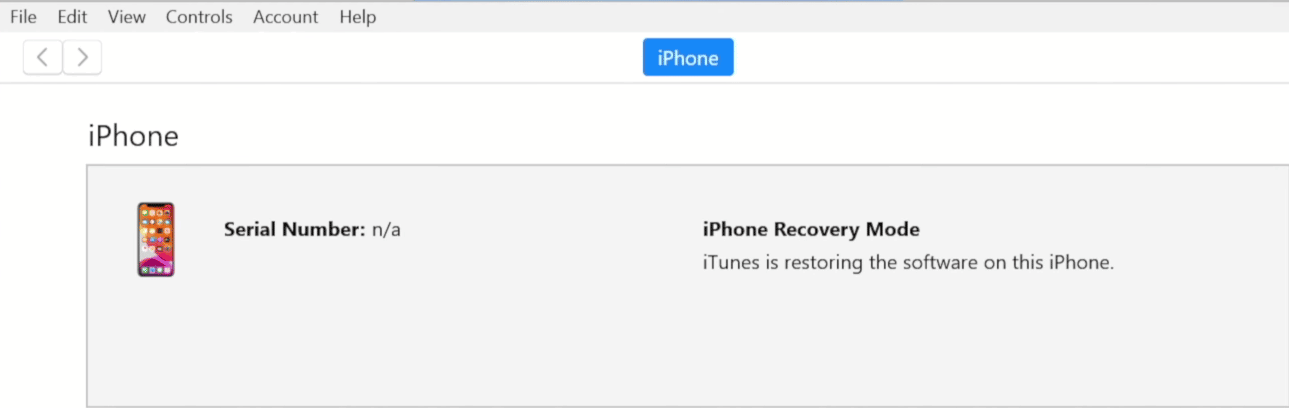
Após a conclusão, você poderá desbloquear seu iPhone sem precisar de senha ou ID Apple.
***
Esperamos que este guia passo a passo detalhado tenha esclarecido como acessar sua conta do iCloud, com ou sem senha. Se tiver alguma dúvida ou sugestão para outros tópicos que gostaria que abordássemos, deixe seu comentário abaixo.